「水坑」如何正确的自定义 CSS 样式
条评论本文标题:《「水坑」如何正确的自定义 CSS 样式》。
索引
「水坑」如何正确的自定义 CSS 样式 「当前」
索引
「水坑」如何正确的自定义 CSS 样式 「当前」
DevTools
在浏览器中,Ctrl + Shift + i 或 F12 都可以打开「开发者工具」,常说的是「控制台」也指的是这里;
查看元素
除使用快捷外,也可以在网页内「右键」→「检查/查看元素」打开,具体浏览器选项名会有差异;「图 1」
此种方式打开时,会自动在控制台的「元素」选项卡内定位到右键操作时鼠标所指向的元素;「图 2」
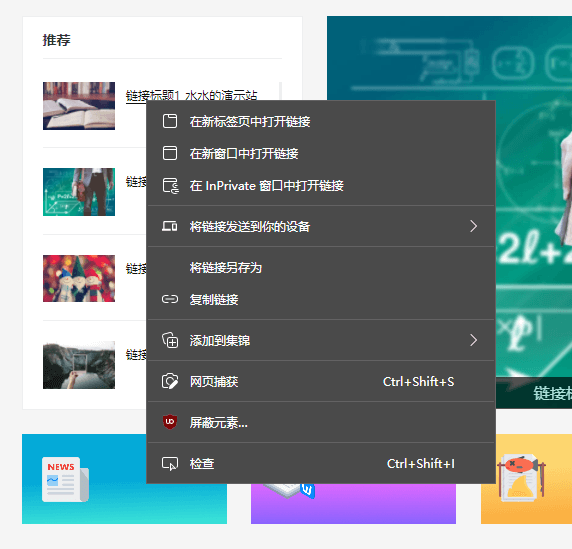
图 1 ↑
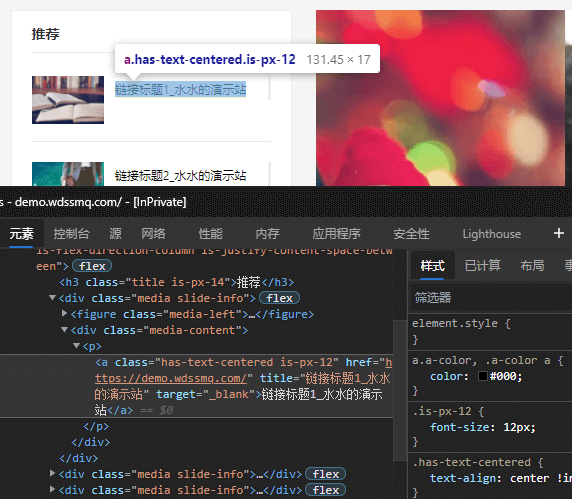
图 2 ↑
同时右边会显示相应元素的「样式」信息;「图 3」
点击某一条样式后边的蓝色链接(*.css),会跳转到具体的样式定义查看,可以得到具体所在的行号等信息「- 如果没有压缩的话 -」;
在「图 3」区域所作的修改会实时反应在页面中,达到所需效果后可以复制到真实文件中实现样式更新;
然而除非你是该样式的实际维护者,并不推荐这么做。
比如对于 Z-Blog 主题,如果主题自身未提供自定义功能,推荐使用:添加自定义 CSS 样式 - Z-Blog 应用中心
追加的样式会覆盖已有定义,主题升级也不会被重置;
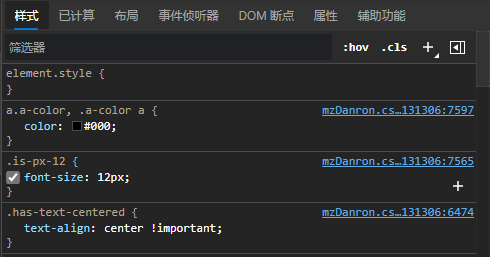
图 3 ↑
「样式类」和「语义类」
虽然现在才说,CSS 的知识终究需要你自己学习「CSS 教程:https://www.w3school.com.cn/css/index.asp」
本次的需求是自定义调整「图 2」中链接的字号;
然而直接影响到该元素的样式定义如下:
1 | a.a-color, .a-color a { |
个人定义为「样式类」,具体怎么理解和划分只能靠经验补足吧.jpg
简单说上边几个样式定义,如果修改或覆盖的话,极大概率会影响到其他使用了该样式的元素;
所以需要从目标元素开始,由内向外选取一个有足够「语义」的元素——
p:并没有额外类名所以跳过;——
「图 4」div.media-content:.media-content本身是前端框架组件中的定义,有一定的「语义」,然而其他地方也有可能使用该组件和结构;——
「图 5」div.media.slide-info:.media同样是前端组件,但是.slide-info,英文单词「slide」在网页前端语境下通常就是指「幻灯片」,虽然也有存在多处幻灯片的情况,然而相对容易直接观察求证,另外也可以通过组合多级选择器尽量避免非预期的影响;
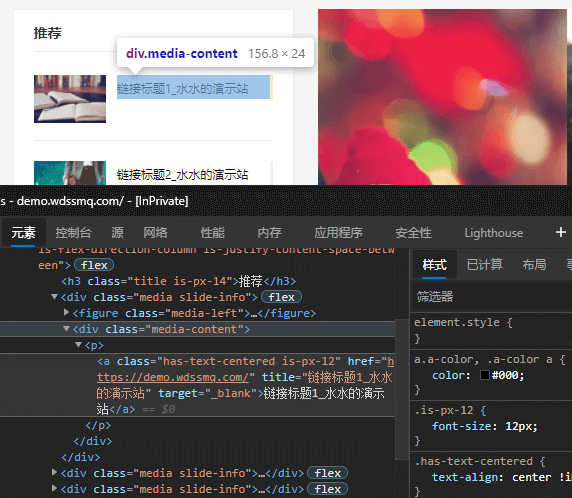
图 4 ↑
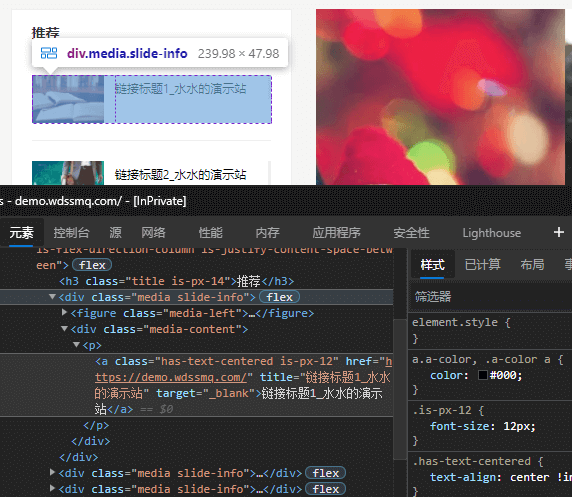
图 5 ↑
最终结果就是:
1 | .slide-info .media-content a { |
其他
「图 3」所示区域内,点击右上的「+」号按钮,可以触发针对「选中元素」的「新建样式规则」,示例:
1 | .media.slide-info { |
↑ 会自动拼接全部类名作为选择器,可能需要根据实际情况调整;
另「:hov」「.cls」两个按钮我竟然才注意到,会是非常有用的功能,一直都不知道这里有快捷入口;
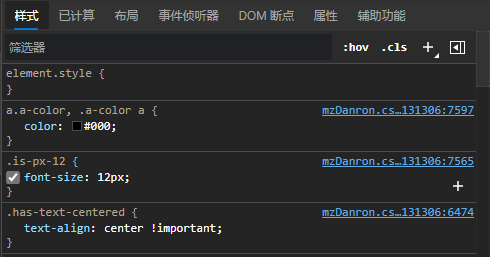
图 3 ↑